Um elemento é uma linha individual (ou elemento de linha) em um grupo. Seus quadros da monday.com são compostos por grupos de elementos. Você define qual será o conteúdo de um elemento, dependendo de qual é o seu plano para o quadro — ele pode ser desde uma lista de projetos até tarefas semanais, clientes, locais, entre outros, dependendo do seu fluxo de trabalho!
Como adicionar um elemento
Há algumas formas diferentes pelas quais você pode adicionar um novo elemento ao seu quadro! Vamos conferi-las abaixo.
- Você pode adicionar um novo elemento na parte inferior de um grupo ao clicar no campo "+ Adicionar", digitar o nome do elemento e pressionar "Enter" no teclado.
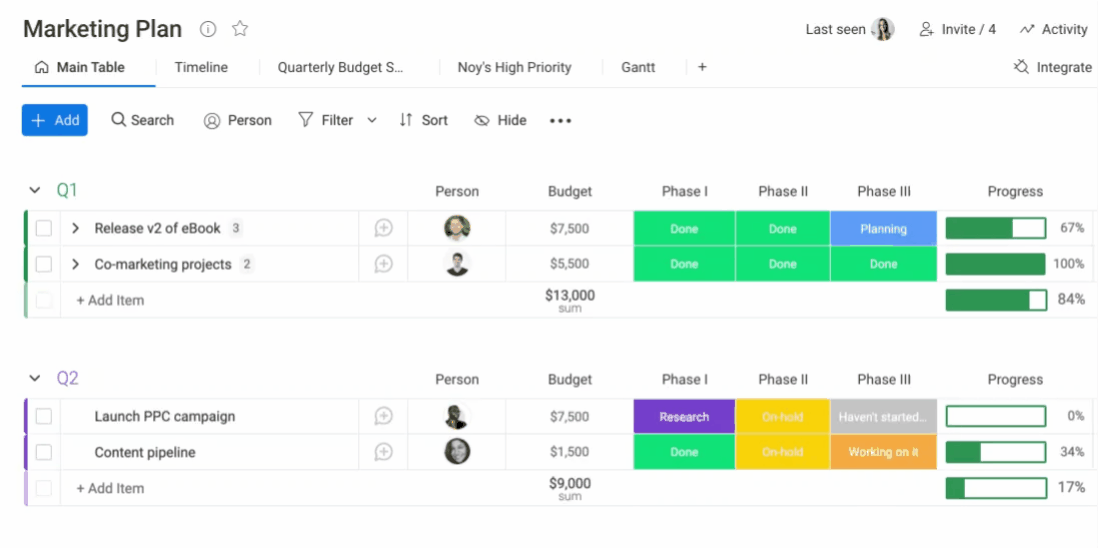
- Outra forma de adicionar um elemento é clicar no botão azul "+ Adicionar" no topo do seu quadro e, em seguida, selecionar "Elemento". Criando um elemento dessa forma, ele será adicionado ao topo do seu primeiro grupo.
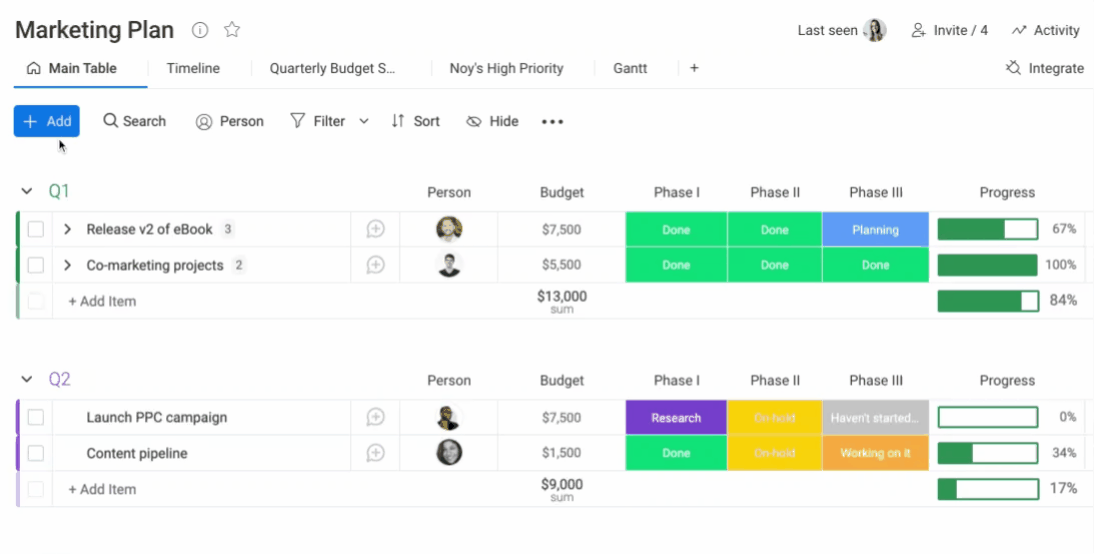
- Por fim, você também pode clicar no menu de três pontos à esquerda de um elemento e selecionar "Criar novo elemento abaixo".
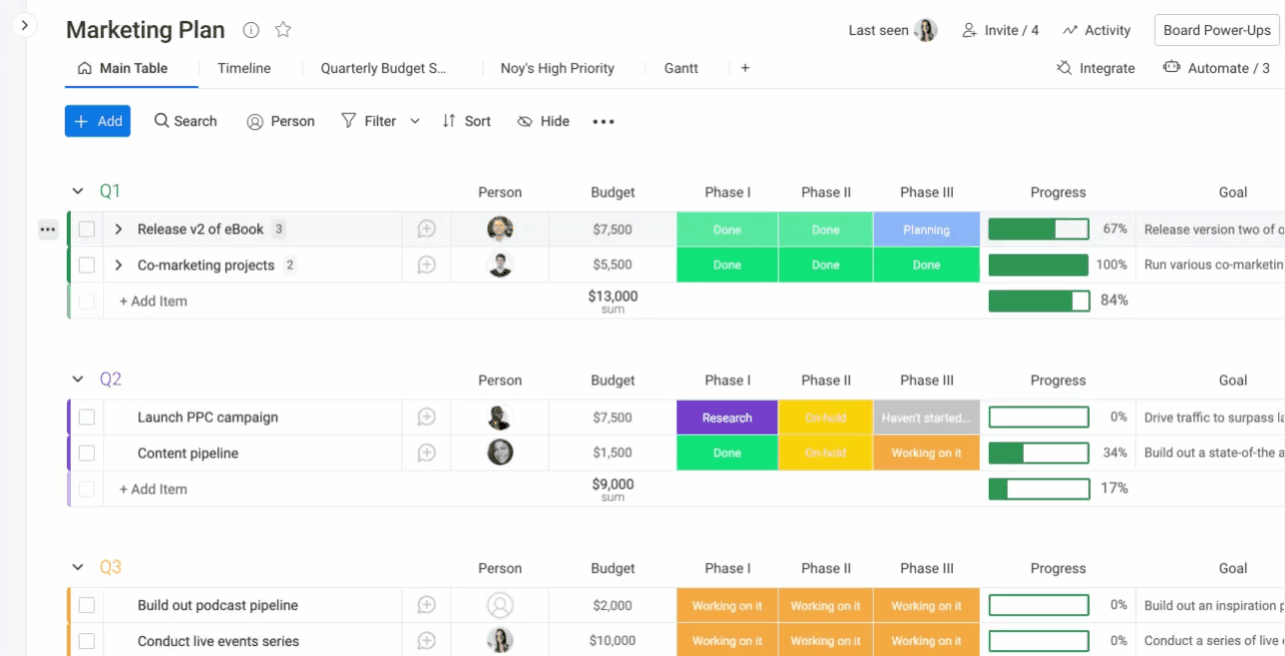
Duplicando um elemento
Para duplicar um elemento em seu quadro, clique no menu do elemento à esquerda, selecione "Duplicar" e escolha se deseja duplicá-lo com ou sem suas atualizações. Você também pode duplicar um elemento marcando a caixa à esquerda do nome dele e clicando em "Duplicar" no painel inferior exibido.
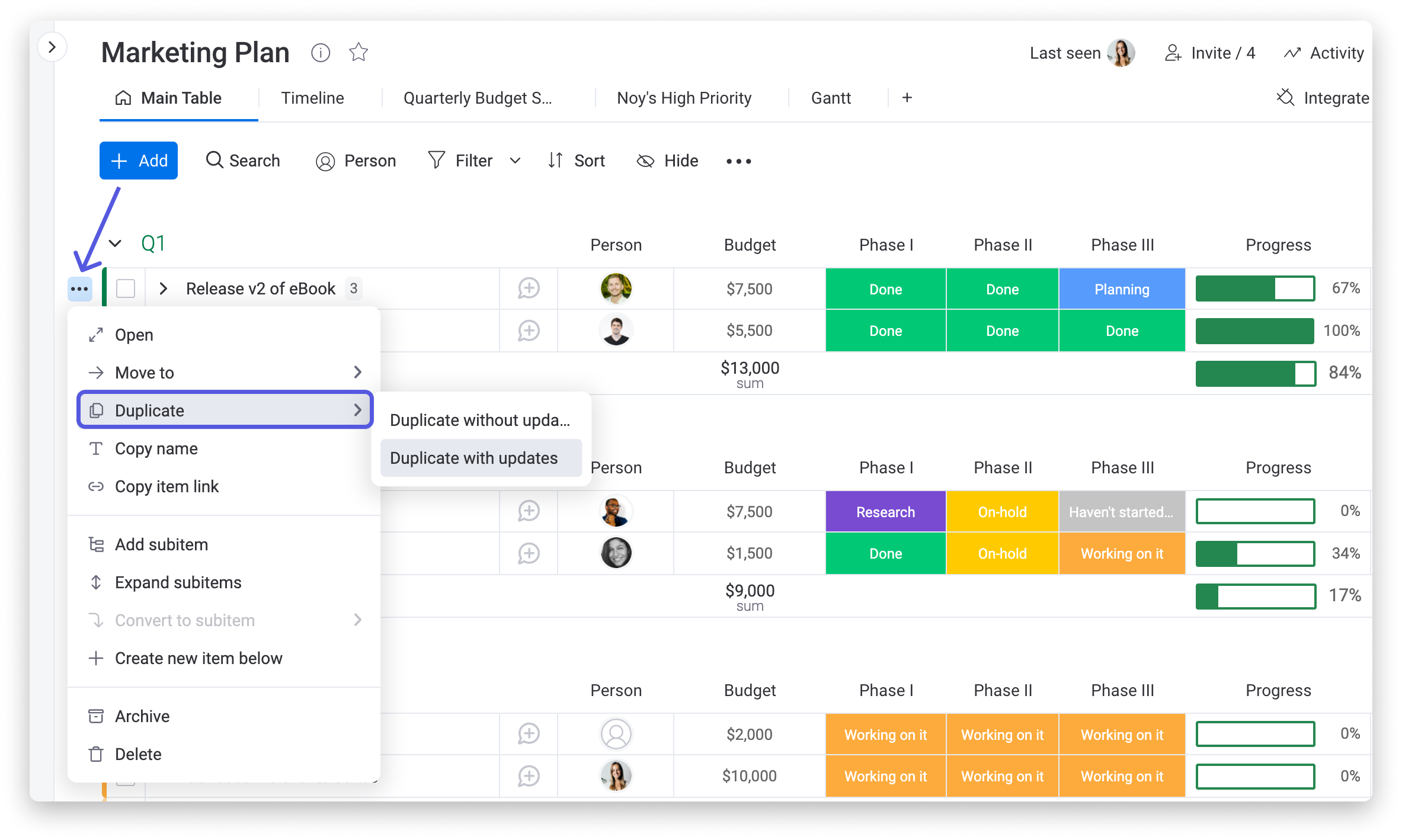
Excluindo um elemento
Para excluir um elemento, você também pode clicar no menu dele e selecionar "Excluir", ou marcar a caixa à esquerda de um elemento e clicar em "Excluir" no painel inferior exibido.
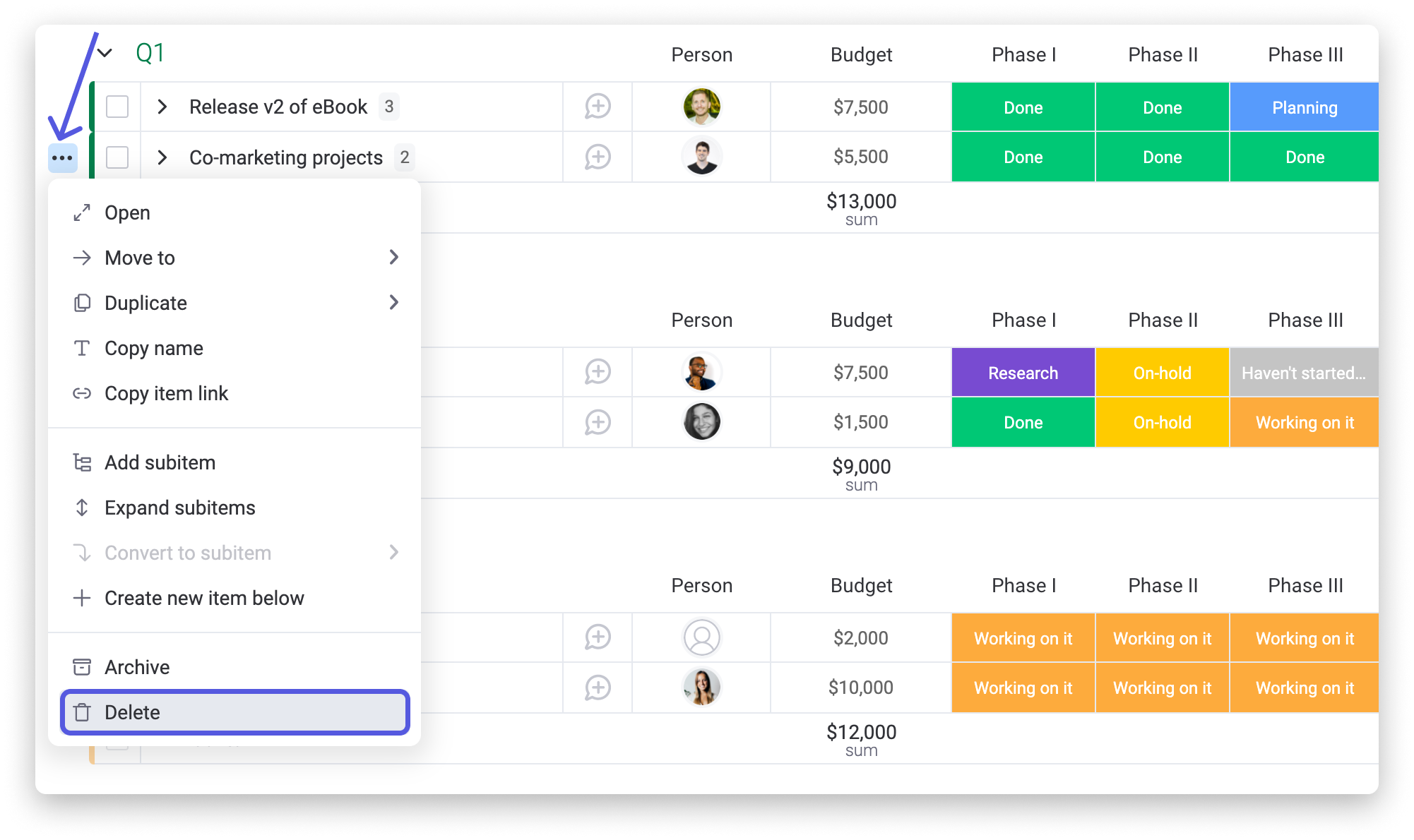
Se você tiver excluído sem querer um elemento, não se preocupe! É possível restaurá-lo de sua lixeira em até 30 dias. Você também pode arquivar um elemento em vez de excluí-lo, caso queira restaurá-lo a qualquer momento.
Editando um elemento
Você pode editar o nome de um elemento (tarefa ou projeto) a qualquer momento. Basta passar o cursor sobre o nome do elemento, clicar nele e editar como desejar!
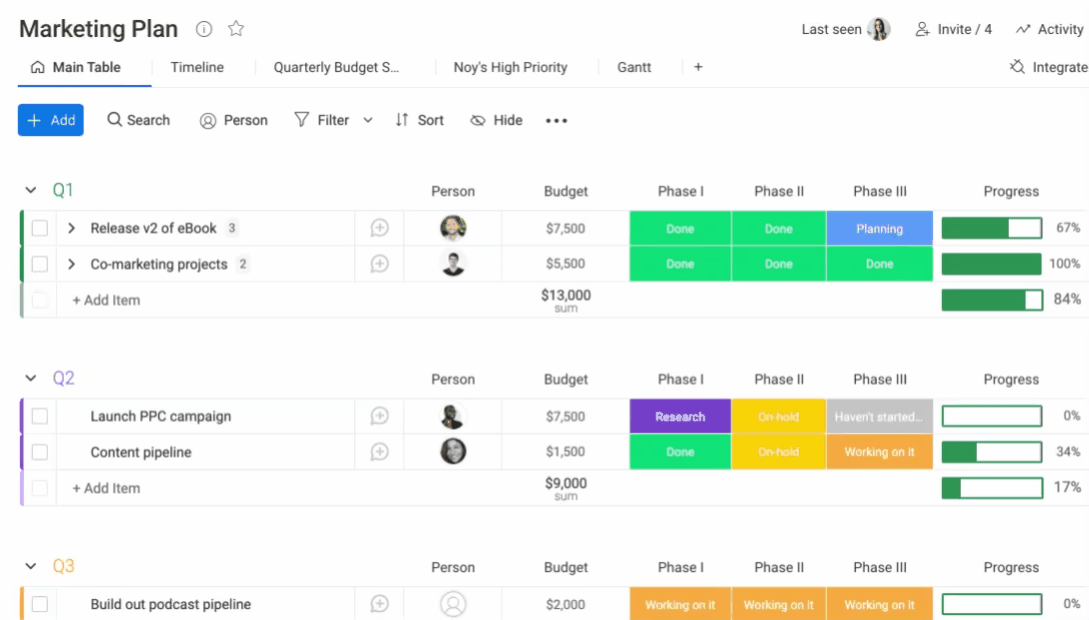
Personalizar terminologia de elemento
Você pode personalizar ainda mais seu quadro alterando a terminologia dos elementos em seu quadro. Para isso, clique no menu de configurações do quadro e selecione "Alterar terminologia do elemento", conforme abaixo:
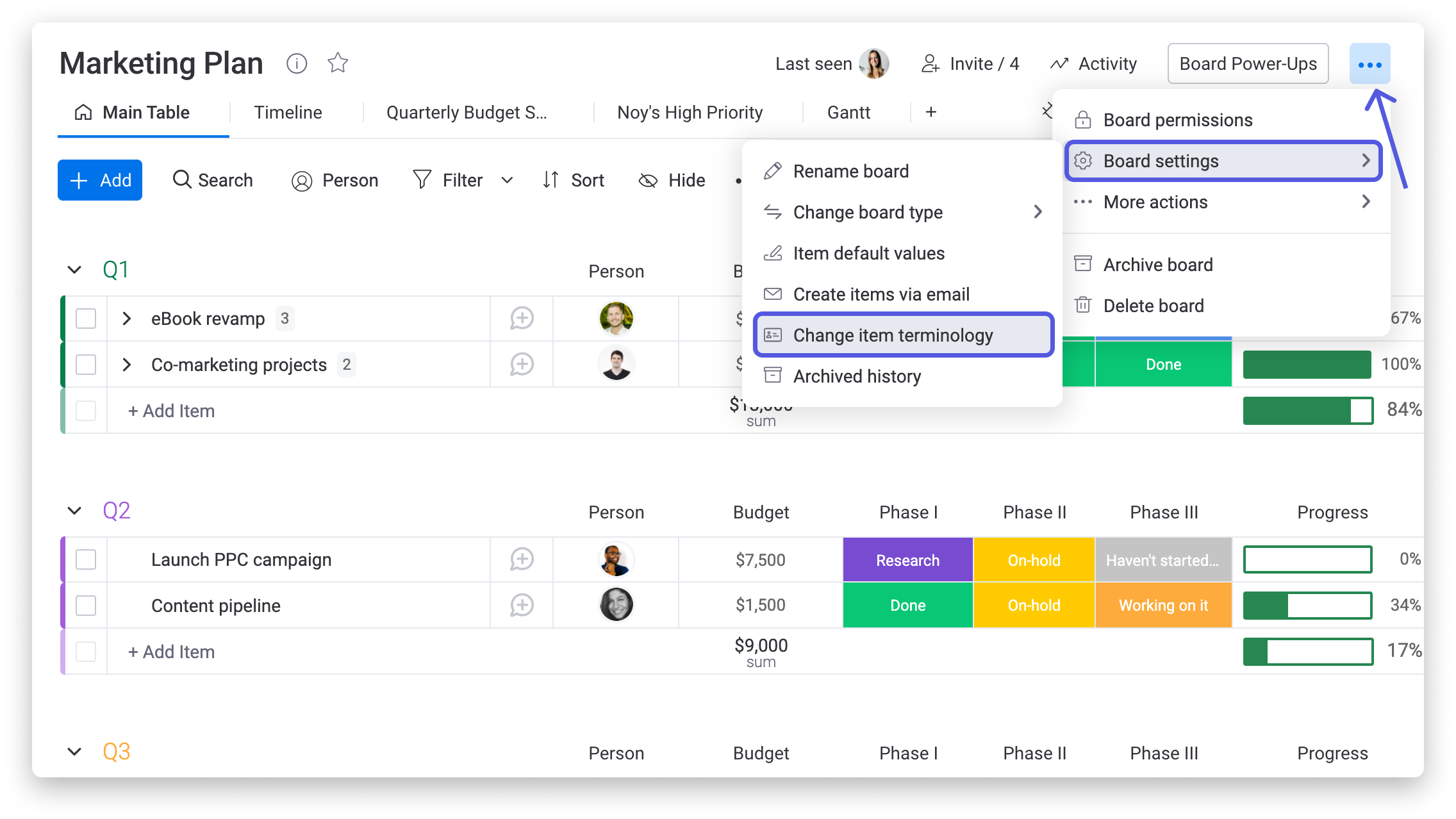
A partir daqui, você pode personalizar a forma como os elemento são referidos no seu quadro de acordo com seu próprio fluxo de trabalho. Por exemplo, se estiver gerenciando propriedades em seu quadro, você pode criar o nome personalizado "Propriedade", desta forma:
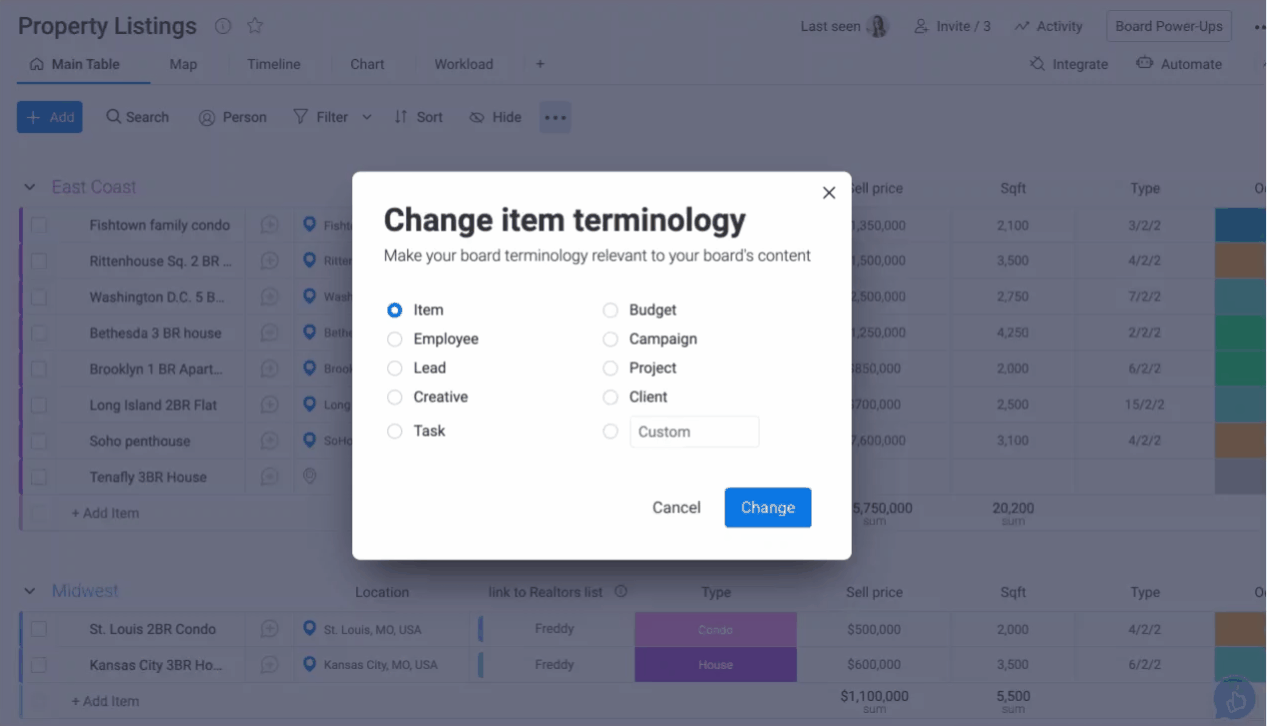
E pronto! Agora, em vez de "elemento", cada linha do seu quadro será referida como "propriedade". 🎉
Definindo um valor padrão para o seu elemento
Se você tiver alguma dúvida, entre em contato com nossa equipe por aqui. Estamos disponíveis 24 horas e prontos para ajudar!



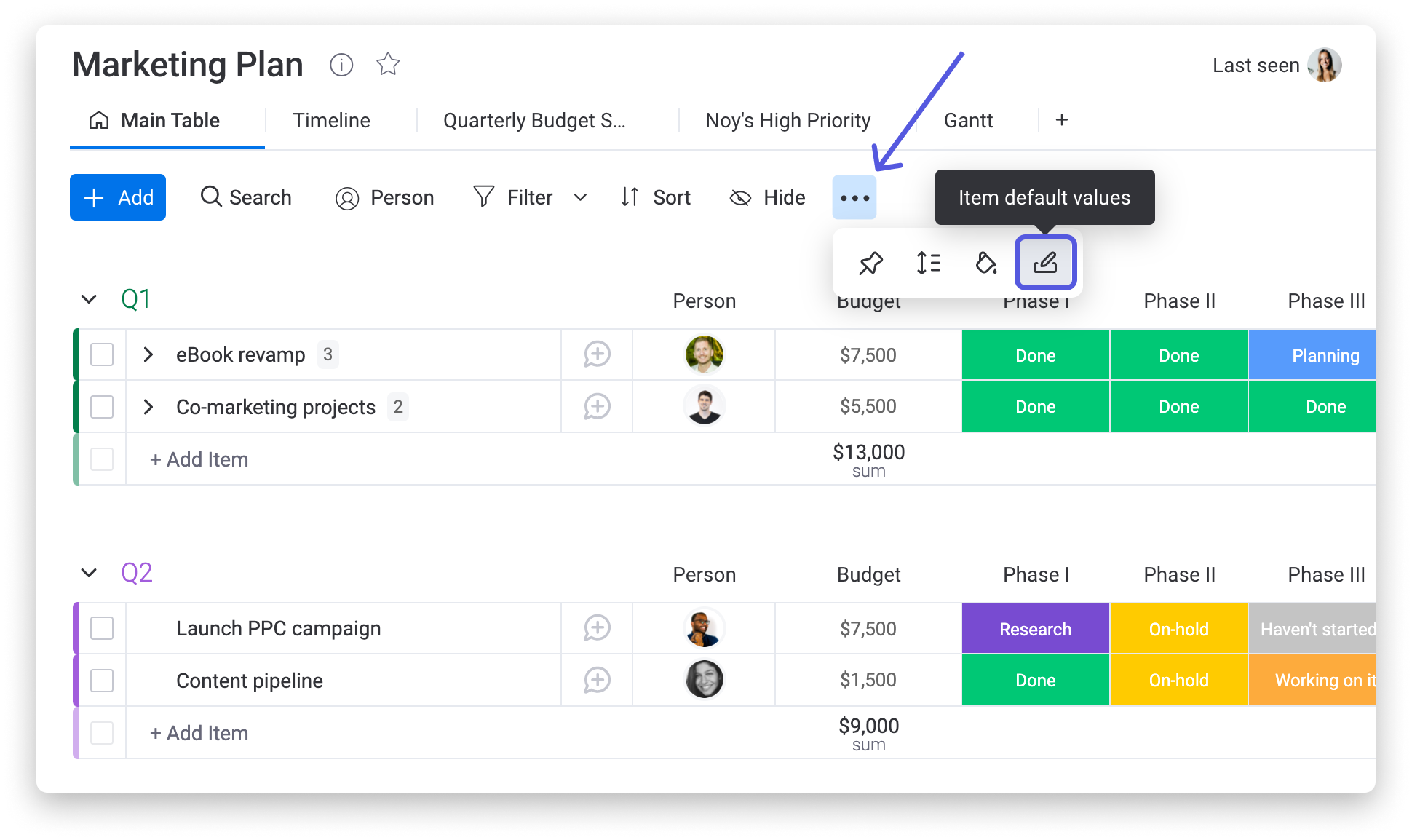
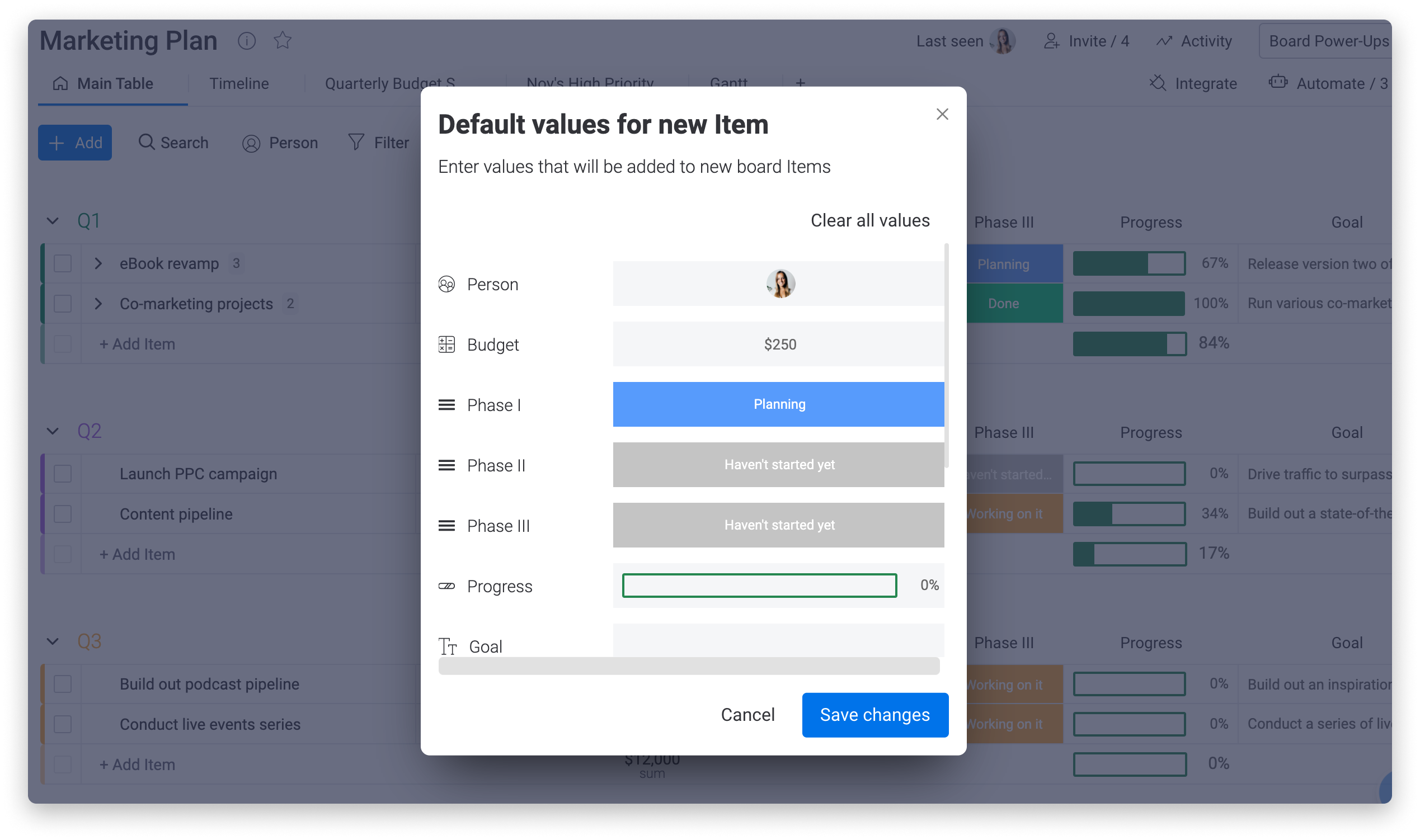

Comentários